win10能不能上下分屏 win10电脑上下分屏快捷键
Win10系统的电脑可以使用快捷键来实现上下分屏功能,这种操作方式大大提高了用户的工作效率,通过简单的按键组合,用户可以轻松将屏幕分为两个部分,分别显示不同的内容,方便进行多任务处理和比较。这一功能的便利性让Win10系统在用户中间备受好评,成为广大用户选择的首选操作系统之一。无论是办公工作还是娱乐休闲,上下分屏功能都为用户提供了更加便捷的操作体验。
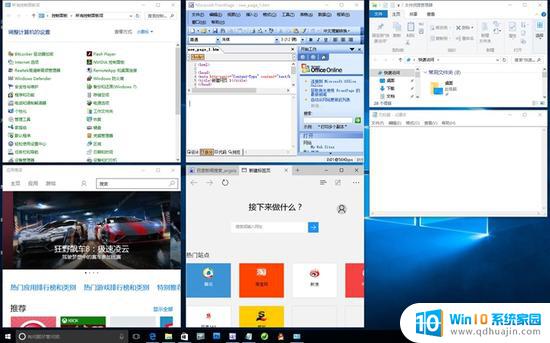
具体方法如下:
1、在桌面上打开多个应用,我们选择5个窗口进行演示。
2、鼠标左键点击其中一个窗口上方区域,可以将窗口拖动。我们将窗口向右拖动直到弹出一个阴影,松开鼠标,电脑会进入分屏模式。
3、在分屏模式中,我们看到刚才拖动的窗口在右侧占据一半的屏幕。左侧显示另外的几个窗口缩略图,我们点击缩略图中任意一个窗口,可以实现并排两个窗口的分屏。
4、重复第2步操作,鼠标点击左侧窗口上方区域,向左拖动窗口,直到弹出一个阴影,松开鼠标,电脑又会进入分屏模式。这时刚才拖动的窗口占据左侧屏幕上1/2区域,左侧窗口下方出现窗口缩略图,点击其中一个缩略图会进入三分屏模式。
5、点击其中一个窗口,按住电脑键盘上的win+方向键(上下左右),可以调整当前屏幕显示位置。
6、那么怎么实现四分屏呢,打开另外一个窗口。重复5步方法操作,按住键盘win+方向键(上下左右),调整新打开的窗口到右侧下方,电脑又会进入分屏选择模式,点击其中一个缩略图,就会进入四分屏模式啦。目前最多只能进入四分屏。
以上就是win10能不能上下分屏的全部内容,如果你遇到了这个问题,可以尝试以上方法来解决,希望对大家有所帮助。





